Les assistants vocaux tels que Google Home sont devenus des éléments incontournables de nos foyers, nous aidant dans notre quotidien grâce à leur capacité à contrôler divers appareils, répondre à nos questions et exécuter des commandes vocales. Cependant, leur fonctionnement repose entièrement sur une connexion Wi-Fi stable et fiable. Se retrouver incapable de connecter son Google Home au Wi-Fi rend donc l’appareil inutile. Cet article a donc pour but de vous aider à rétablir la connexion de votre Google Home au Wi-Fi, en vous proposant des solutions simples et rapides.
Comment rétablir la connexion entre Google Home et le Wifi?

Assurez-vous que le Wi-Fi est activé et fonctionnel
Assurez-vous que votre routeur est allumé et que le réseau Wi-Fi est visible sur d’autres appareils. Si d’autres appareils peuvent se connecter sans problème, le réseau fonctionne correctement.
Vous pouvez également tester la connexion internet pour vérifier si elle est stable et rapide car une connexion faible ou instable peut affecter la capacité de Google Home à se connecter. Pour cela, utilisez un smartphone ou un ordinateur connecté au même réseau Wi-Fi et faites un test de débit via un site spécialisé.
Essayez également de désactiver pendant quelques secondes puis de réactiver le Wi-Fi sur l’appareil mobile utilisé pour la configuration Google Home.
Vérifier le mot de passe Wi-Fi
Bien que cela puisse sembler évident, il arrive parfois que l’on se trompe dans l’identifiant ou le mot de passe Wi-Fi. Assurez-vous que le mot de passe Wi-Fi saisi dans l’application Google Home est correct. Les erreurs de frappe sont courantes et peuvent empêcher la connexion. Sachez également que les mots de passe trop longs (plus de 19 caractères) et avec des caractères spéciaux tels que @ « * é – ( ) & ù peuvent entraîner des soucis de connexion.
Si le mot de passe de votre réseau Wi-Fi a récemment changé, n’oubliez pas de mettre à jour ces informations dans l’application Google Home lors de la tentative de connexion.
En cas de doute sur le bon mot de passe, essayez de lancer une connexion via le bouton WEP de votre routeur (s’il en dispose d’un).
Vérifier la compatibilité de la bande fréquence du réseau Wi-Fi
Google Home est compatible avec les réseaux Wi-Fi 5 GHz et 2.4 GHz, mais cette dernière est celle qui assure la meilleure connexion. Assurez-vous que votre routeur est configuré pour utiliser la fréquence 2.4 GHz dans ses paramètres. Bien que 5 GHz offre une connexion plus rapide car la fréquence est généralement moins empruntée, 2.4 GHz a une meilleure portée et est souvent plus stable pour les appareils comme Google Home, et notamment Google Home Mini.
Dans le cas où vous possédez un routeur double bande, essayez de configurer votre appareil Google Home sur les deux bandes de 2,4 et 5 GHz.
Remarque : Si de nombreux appareils sont connectés au même Wi-Fi, essayez de les déconnecter temporairement, le temps de la connexion de votre appareil Google Home pour limiter l’encombrement du réseau.
Vérifier la compatibilité à Google Home de l’appareil mobile
Il se peut que Google Home ne se connecte pas en Wi-Fi car votre smartphone ou tablette est trop vieux pour sa configuration. Vérifiez alors que votre appareil mobile sur lequel vous essayez de connecter Google Home fonctionne sous :
- Téléphone ou tablette Android avec Android 9.0 ou version ultérieure.
- iPhone ou iPad avec iOS 15 ou version ultérieure.
Mise à jour de l’application Google Home
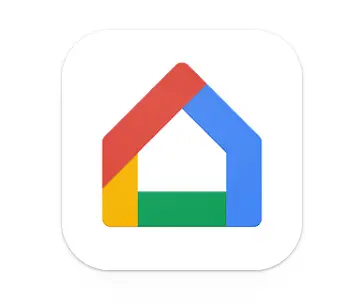
Vérifiez que vous avez la dernière version de l’application Google Home installée sur votre smartphone ou tablette. Les mises à jour récentes peuvent contenir des corrections de bugs ou des améliorations de compatibilité essentielles pour la connexion au Wi-Fi. De plus, une application obsolète peut entraîner des dysfonctionnements, tels que l’impossibilité de se connecter au Wifi.
Si une mise à jour est disponible, téléchargez-la et installez-la depuis le Google Play Store ou l’App Store d’Apple avant de tenter de connecter à nouveau votre Google Home au Wi-Fi.
Redémarrer le dispositif Google Home et le routeur
Si vous ne parvenez toujours pas à connecter votre appareil Google Home au Wifi (appareils Google Nest, Google Home, Google Home Mini ou tout autre appareil compatible), procédez à son redémarrage. Cette action simple peut souvent résoudre les problèmes temporaires en effaçant les erreurs logicielles qui auraient pu s’accumuler. Pour cela :
- Eteignez votre appareil Google (écran, enceinte, caméra, etc) ou votre appareil compatible avec Google Home pendant deux minutes minimum. Si votre appareil fonctionne sur secteur ou avec des piles, débranchez-le de la prise d’alimentation ou retirez ses piles pendant deux minutes minimum pour procéder à une réinitialisation totale.
- Pendant ce temps, débranchez votre routeur Wi-Fi de sa source d’alimentation pendant environ une minute. Cela permettra de réinitialiser la connexion réseau.
- Rebranchez le routeur et attendez qu’il redémarre complètement. Cela peut prendre quelques minutes.
- Pendant ce temps, rallumez ou rebranchez l’appareil Google Home et attendez qu’il redémarre complètement.
- Une fois le routeur et l’appareil complètement redémarrés, essayez de le reconnecter au Wi-Fi.

Diminuer l’éloignement entre Google Home et le routeur
Il arrive également que le problème de connexion entre Google Home et le routeur Wi-Fi vienne tout simplement d’une distance trop éloigné entre les deux appareils qui engendre alors un signal trop faible.
Essayez de rapprocher votre Google Home du routeur Wi-Fi à une distance comprise entre 4 et 6 mètres. Sachez que les obstacles physiques, tels que les murs et les appareils électroménagers de type babyphone ou micro-ondes, peuvent affaiblir le signal Wi-Fi.
Si possible, testez plusieurs emplacements dans votre domicile pour trouver l’endroit où la connexion Wi-Fi est la plus stable et la plus forte.
Vérifier les paramètres du routeur Wi-Fi
Vérifiez que les paramètres du routeur n’empêche pas la connexion au réseau Wi-Fi à votre appareil Google Home. Pour cela :
- Connectez-vous à l’interface web de votre routeur en utilisant un navigateur sur un ordinateur ou un appareil mobile. Vous aurez besoin du nom d’utilisateur et du mot de passe administrateur.
- Assurez-vous que l’Isolation AP (ou isolation du point d’accès) est désactivée. Cette fonction peut empêcher les appareils connectés au même réseau Wi-Fi de communiquer entre eux, ce qui inclut Google Home.
- Vérifiez que UPnP (Universal Plug and Play) est activé sur votre routeur. UPnP aide les appareils comme Google Home à découvrir d’autres appareils sur le réseau et à établir des connexions réseau nécessaires pour le fonctionnement.
- Si votre routeur utilise un filtrage d’adresses MAC, assurez-vous que l’adresse MAC de votre Google Home est autorisée à se connecter au réseau Wi-Fi.
Sachez que vos appareils Google Nest ou Google Home risquent de ne pas pouvoir se connecter à des réseaux Wi-Fi publics tels que les réseaux d’entreprises, les réseaux partagés d’habitation, les points d’accès mobiles, les réseaux d’établissements ou de résidences scolaires, ou les appareils Wi-Fi de poche. Cela permet d’assurer la sécurité car ces réseaux peuvent justement avoir des failles de sécurité.
De même, évitez de connecter Google Home à un réseau Wi-Fi invité, car ces réseaux peuvent avoir des restrictions qui empêchent une connexion stable.
Supprimer et réinstaller l’application Google Home
S’il vous est toujours impossible de connecter Google Home au réseau Wi-Fi, essayez alors de supprimer puis de réinstaller l’application via Google Play Store ou l’App Store d’Apple.
Réinitialiser Google Home aux paramètres d’usine
Enfin, si les étapes précédentes n’ont pas résolu le problème, une réinitialisation aux paramètres d’usine de votre appareil Google Home peut être nécessaire. Cette action supprimera toutes les configurations personnalisées et les données de l’appareil, permettant de repartir sur une base vierge.
Suivez les instructions spécifiques à votre appareil pour effectuer une réinitialisation d’usine. Si vous souhaitez réinitialiser une enceinte ou un écran Google Nest ou Google Home, vous trouverez les manipulations ici.
Que faire si le problème de connexion de Google Home au réseau Wi-Fi persiste?
Malgré tous vos efforts pour résoudre les problèmes de connexion Wi-Fi de Google Home en suivant les étapes précédentes, il se peut que vous rencontriez toujours des difficultés. Dans ce cas, je vous conseille de contacter le support Google afin d’obtenir un dépannage plus personnalisé.
Google dispose d’un support client dédié pour ses appareils, y compris Google Home. Visitez le site officiel de support Google, où vous trouverez une foire aux questions (FAQ), des guides et la possibilité de contacter le support si rien n’y fait.
Soyez prêt à fournir des détails sur les problèmes rencontrés, les étapes de dépannage déjà tentées, et toute autre information pertinente. Cela aidera l’équipe de support à comprendre votre situation et à offrir une solution plus efficacement.
Pensez aussi à vérifier si votre Google Nest, Home ou Home Mini ou est toujours sous garantie. Les problèmes de connectivité persistants, surtout s’ils résultent d’un défaut matériel, pourraient être couverts par la garantie. Si votre appareil est défectueux et sous garantie, contactez Google ou le revendeur où vous avez acheté l’appareil pour connaître les options de remplacement. Assurez-vous de connaître les conditions de la garantie pour éviter toute surprise.
Lire aussi : Impossible de connecter Alexa au Wi-Fi, que faire?



0 Comments